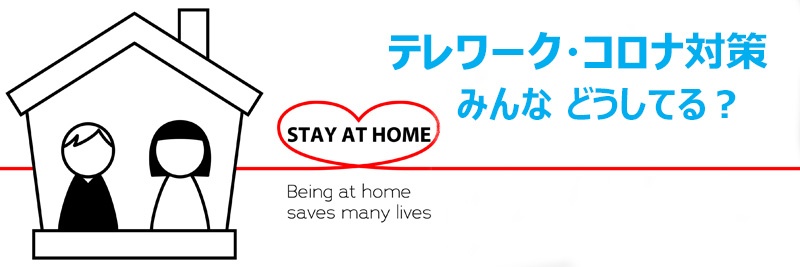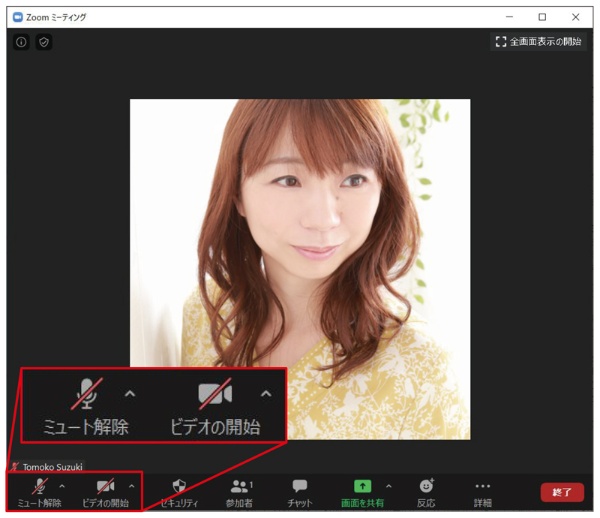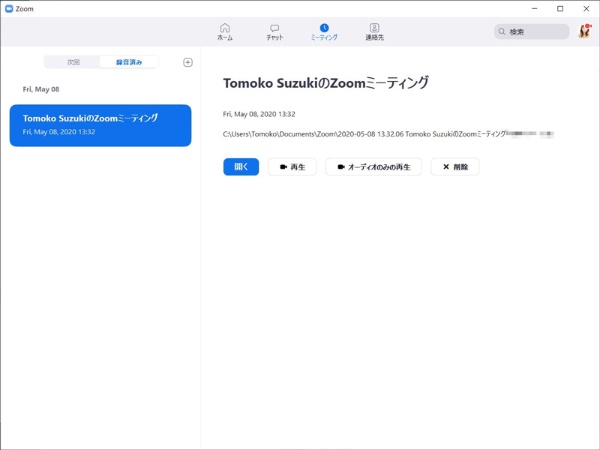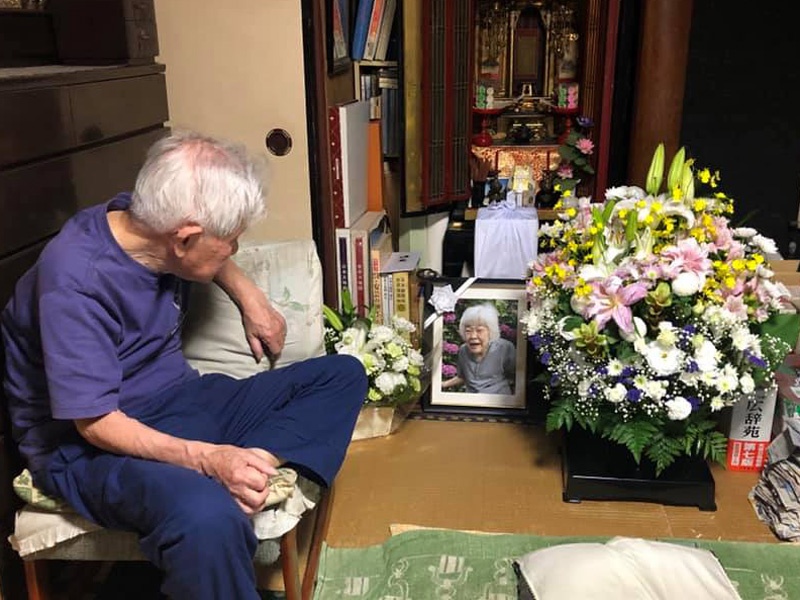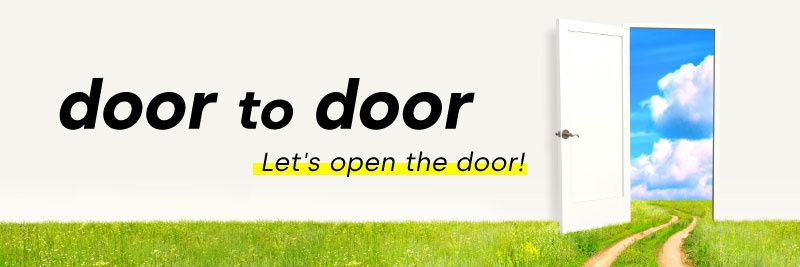皆さんの会社はテレワークを始めていますか? すでにビデオ会議ツールを使って仕事を進めている人でも、何となく使いづらいとか、環境を改善したいといったお悩みがあるのではないかと思います。多くの人に使われているZoomとMicrosoft Teamsの基本的な使い方を紹介した前回記事「Zoomで会議を主催するには? ビデオ会議基本のキ」に続き、今回はビデオ会議ツールの応用ワザをご紹介します。
ビデオ会議を開いたり、参加したりすることが一通りできるようになったら、今度はよりスムーズにコミュニケーションが取れるよう、さらに使い方を工夫したいところ。今回はZoomを中心に、ビデオ会議が快適になるテクニックをご紹介します。
【ワザ1】ミュートを使って会議の音声を聞き取りやすくする
全員で話し合う会議ではなく、誰かの話をその他の人たちが聞くようなミーティングの場合、発言者以外はマイクをオフにすると、雑音が減って全員が聞きやすくなります。また、ネット回線が不安定な場合はカメラをオフにすることも効果的です。
Zoomでカメラとマイクのオン/オフを切り替えるには、画面にマウスカーソルを持っていき、表示されたメニューで操作します。マイクをオフにするには「ミュート」をクリック、カメラを停止するには「ビデオの停止」をクリックします。ボタンに斜線が入っていれば、オフの状態です。
【ワザ2】会議中にチャット&資料を参加者に見せる
ビデオ会議の進行中には、文字による「チャット」、自分の画面を参加者に共有しながら説明できる「画面を共有」、「詳細」にある「このコンピューターにレコーディング」(無料アカウントの場合)などの機能を利用できます。
「チャット」は会議の最中に話題にのぼったURLをシェアしたり、次に発言したい旨をモデレーターに伝えたりするときに便利です。「画面を共有」は、手元にある資料を参加者に見せながら発言したいときなどに使います。共有できる人数も選択できるので、用途に応じて選んでください。
レコーディング機能は、無料アカウントの場合はコンピューター内に、有料アカウントの場合はコンピューター内もしくはクラウドに録画データを保存できます。保存されるのは動画(MP4)と音声(M4A)で、ミーティング終了後にデータの変換処理が完了すると利用できるようになります。過去のデータはZoomアプリの「ミーティング」から再生できます。